„Apple“ „AirPod“ yra patogus ir bevielis. Bet jei atsidursite poroje ir vis dar norite sužinoti, kaip išnaudoti daugumą jų, įskaitant tai, kaip išvengti jų praradimo, mes turime savo nugarą.
Tai gana paprasta suporuoti juos su „Apple“ produktais ir pradėti klausytis muzikos, tačiau, jei norite iš jų labiausiai pasinaudoti, yra daug daugiau informacijos apie „AirPod“. Štai ką reikia žinoti.
„AirPod“ suporavimo procesas trunka tris sekundes - tiesiogine prasme. Atidarykite apmokestinimo atvejį, palaukite, kol jūsų telefone bus rodomas raginimas, palieskite „ Connect“ ir baigsite. Nesijaudinkite dėl šių veiksmų pakartojimo likusiuose „Apple“ įrenginiuose, jei naudojate tą patį „iCloud“ paskyrą „Mac“ ar „iPad“.
1. Taip, galite sujungti juos su ne „Apple“ produktais
Atkreipkite dėmesį, kad mažas, nuleidimo mygtukas įkrovimo atveju? Štai ką jūs naudosite susiejant „AirPod“ su „Android“ įrenginiu arba bet kuriuo kitu, kuris neveikia su „Apple“ W1 mikroschema.
Jei norite pradėti suporuoti su bet kuriuo nauju, įdėkite „AirPods“ į savo korpusą, tada apverskite dangtelį ir paspauskite ir laikykite nuspaudę mažą mygtuką, esantį apatinėje galinio įkrovimo korpuso dalyje, kol mažai šviesos diodo lemputė pradės pulsuoti baltai. Tada jie turėtų būti rodomi bet kuriame „Bluetooth“ poravimo nustatyme „Android“ telefone ar kompiuteryje ar televizoriuje. Pilnas instrukcijas galite rasti čia.
Atminkite, kad suporavus su ne „Apple“ produktu, jie praranda dalį savo magijos. Išimdami „AirPod“ iš ausies, muzika nebus sustabdyta, o atkūrimo valdikliai neveiks. „Android“ naudotojai gali įdiegti šią programą, kad patikrintų „AirPods“ akumuliatoriaus lygį.
Jei norite grįžti prie „iPhone“, naudokite „AirPods“, tiesiog iš naujo pasirinkite „AirPods“ iš „iPhone“ „Bluetooth“ nustatymų ir jie vėl sujungs.

2. Jei norite taupyti akumuliatoriaus tarnavimo laiką, laikykite jį ir palaikykite keitimą
Aš niekada nepasibaigiau „AirPod“ baterijos veikimo trukme per vieną dieną, bet jei jūs esate energijos vartotojas, kuris daugybę skambučių, gali būti, kad jų trūksta. Vienas „AirPod“ gali dirbti kaip „Bluetooth“ ausinės. Jei norite įkrauti, laikykite kitą, o tada pakeiskite pagal poreikį. Kitas budas ima sklandžiai.
3. Klausykitės stereofoninio srauto su vienu budu
Jei norite klausytis gyvos akies, tuo pat metu darydami kitus dalykus, palikite vieną budą, o kitas - tuo atveju. Jis pumpuos stereo signalą į vieną pumpurą. Priešingu atveju, abu „AirPods“ išėję, gausite tik vieną ausies vertę.
4. Patikrinkite savo iPhone bateriją
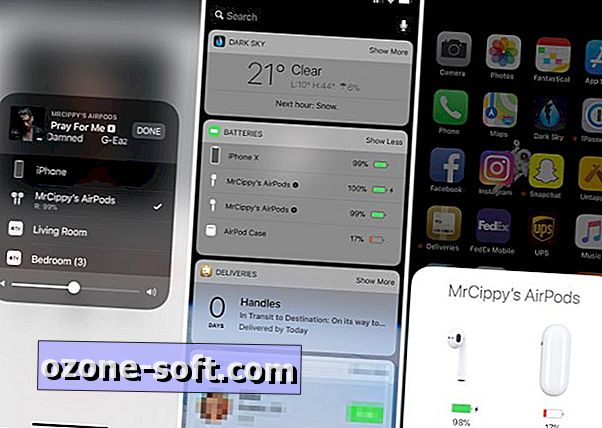
", " modalTemplate ":" {{content}} ", " setContentOnInit ": false} '>
Jūs turite kelias parinktis, kai reikia patikrinti „AirPod“ akumuliatoriaus būseną ir įkrovimo atvejį.
Galite atidaryti įkrovimo atvejį šalia „iPhone“, kuris turėtų paskatinti telefoną rodyti iššokantį langą su baterijos būsena. Arba galite pridėti baterijos valdiklį prie pranešimų centro „Šiandien“ skydelio, naudodami šiame pranešime pateikiamas instrukcijas. Turėkite omenyje, kad akumuliatoriaus valdiklis įtrauks tik „AirPod“, jei aktyviai juos naudojate.
5. Patikrinkite „Apple Watch“ akumuliatoriaus būseną

", " modalTemplate ":" {{content}} ", " setContentOnInit ": false} '>
Jei turite „Apple Watch“, čia yra vėsius triukas: naudodami „AirPod“, atidarykite „Apple Watch“ valdymo centrą ir bakstelėkite baterijos piktogramą. Be to, kad rodytumėte savo laikrodžio baterijų statistiką, taip pat rasite statistiką apie savo „AirPod“.
6. Pakeiskite AirPods pavadinimą
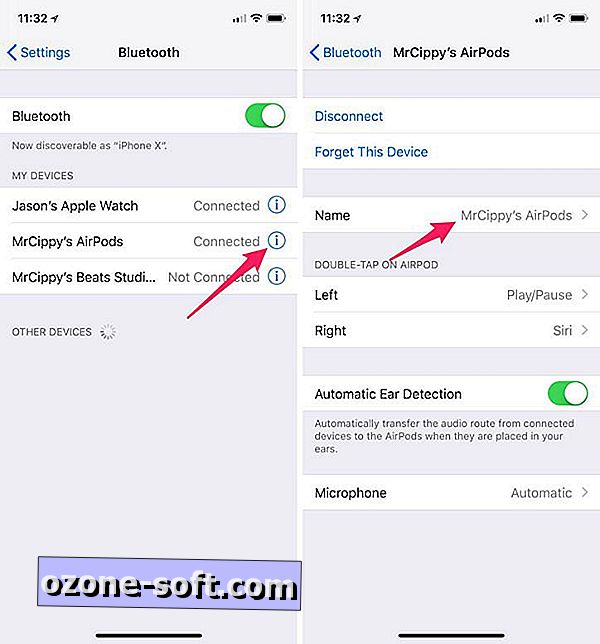
Nėra specialios programos, skirtos keisti nustatymus ir pritaikyti „AirPod“. Vietoj to turite tai padaryti naudodami „Bluetooth“ nustatymus.
Tiesiog eikite į „ Settings“ > „ Bluetooth“ . Tada bakstelėkite piktogramą „i“ šalia „AirPods“ pavadinimo.
7. Suteikite „Siri“ bagažui
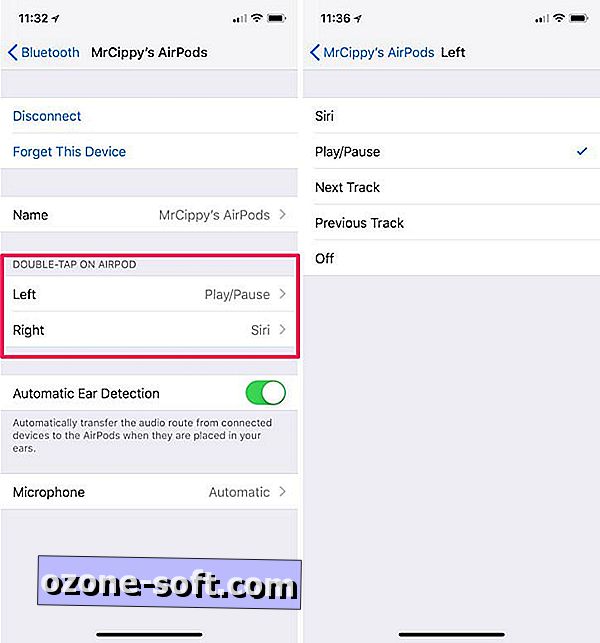
Žiūrėdami „AirPods“ nustatymus, galite pakeisti ir dvigubą bakstelėjimo funkciją bet kuriai „earbud“. Dar kartą eikite į „ Settings“ > „ Bluetooth“ . Tada bakstelėkite piktogramą „i“ šalia „AirPods“ pavadinimo. Bakstelėkite kairę arba į dešinę, kad pakeistumėte kiekvieno „AirPod“ funkcionalumą, arba išjungti bet kokią dvigubą sąveiką.
8. Naudokite „AirPod“ kaip klausos aparatą
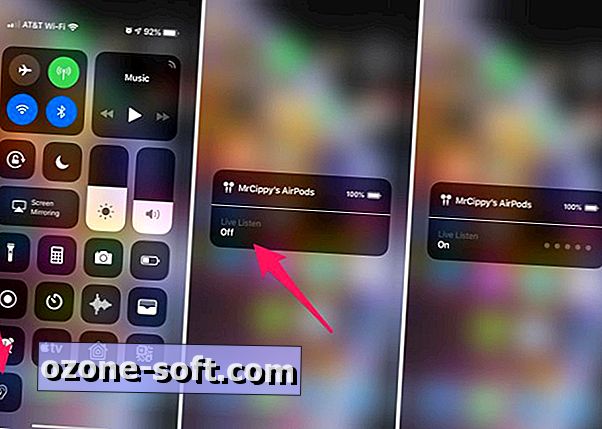
Su „iOS 12“ „Apple“ pridėjo funkciją „Live Listen“, kuri iš esmės paverčia jūsų „AirPod“ į klausos aparatus. Yra šiek tiek sąrankos, kurią turėsite padaryti, bet kai tik tai bus padaryta, galite įdėti savo telefoną prie stalo, esančio arčiau asmeniui, su kuriuo kalbate, ir jis siunčia garsą į „AirPod“.
„IPhone“ eikite į „ Settings“ > „ Control Center“ > „ Customize Controls“ ir bakstelėkite žalią „+“ simbolį šalia klausos parinkties. Tada, kai jums reikia naudoti „AirPods“ įdiegtą funkciją ir „iPhone“ atidaryti „Control Center“, pasirinkite „Klausos“ piktogramą ir „ Live Listen“ . Išjunkite funkciją, pakartodami šiuos paskutinius veiksmus Valdymo centre.
9. Naudokite „Mac“ „AirPod“
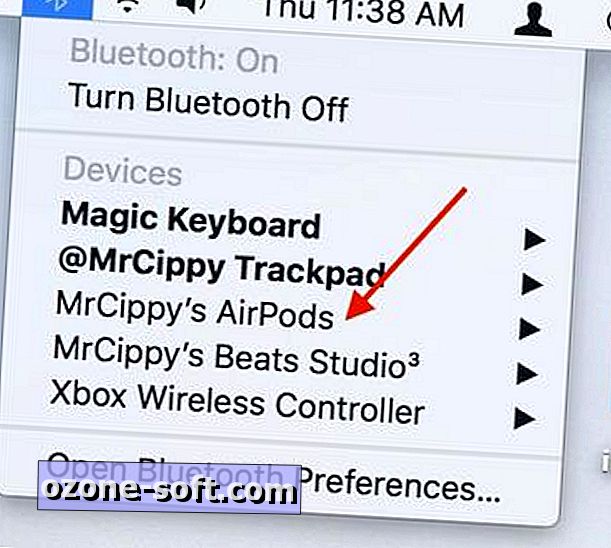
Jei norite naudoti „AirPod“, kad galėtumėte klausytis visų „Mac“ gaunamų garsų, turėsite jį pasirinkti kaip garso išvesties įrenginį.
Norėdami tai padaryti, meniu juostoje spustelėkite „ Bluetooth“ piktogramą ir pasirinkite „AirPods“> „ Connect“.
Arba galite naudoti „AirPlay“ piktogramą „iTunes“, kad pasirinktumėte „AirPod“, kad galėtumėte transliuoti muziką iš jūsų „Mac“ į ausis. Nors mano patirtis, susijusi su „AirPod“ prijungimu prie „AirPlay“ iTunes, buvo nukentėjusi ar praleista; dažniausiai praleidžia.
10. Tinkinkite „Mac“ valdiklius
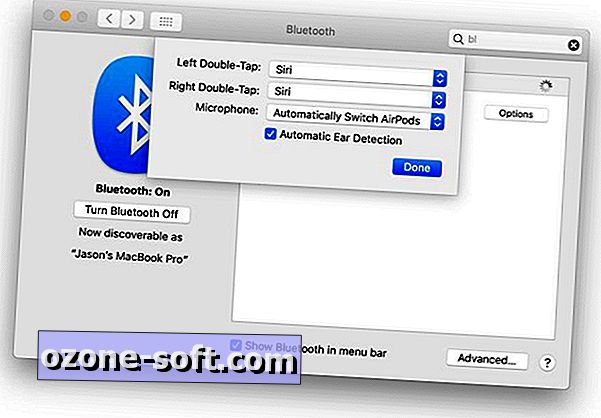
Nežinau, kodėl aš niekada nebandžiau koreguoti „AirPod“ nustatymų „Mac“. Manau, tai yra todėl, kad mano pagrindinis įrenginys, skirtas naudoti juos, yra mano iPhone. Nepaisant to, 9to5Mac įraše išsamiai aprašomas jūsų „AirPod“ nustatymų reguliavimas, kad būtų galima valdyti atkūrimą ir naudoti „Siri“.
Su „AirPod“ prijungtais prie „Mac“, eikite į „ System Preferences“ > „ Bluetooth“ . Spustelėkite šalia „AirPod“ esančių parinkčių „Options“ (parinktys) ir išskleidžiamajame meniu pasirinkite norimus parametrus.
11. Pasidalijimas su apribojimais
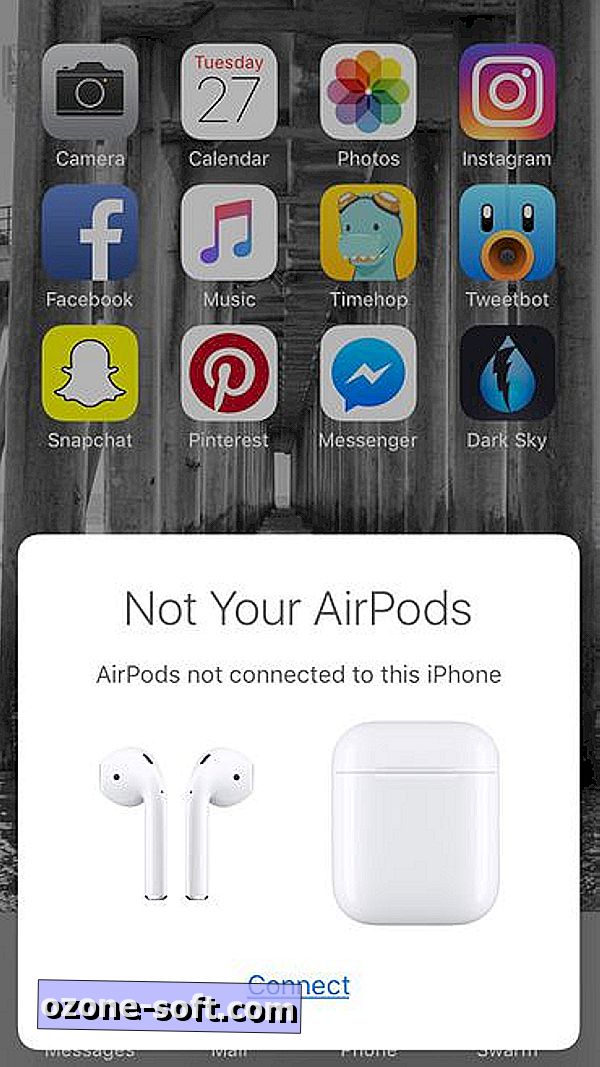
", " modalTemplate ":" {{content}} ", " setContentOnInit ": false} '>
Kas atsitinka, kai kas nors bando naudoti jūsų „AirPod“? Pranešimas, leidžiantis jiems žinoti, kad „AirPod“ nėra, rodomas. Žinoma, jis ar ji gali susieti „AirPod“ su „iPhone“, paliesdami „ Connect“, tačiau malonu žinoti, kad jie negali šnipinėti kai kurių klausymo laiko jūsų „AirPod“ be jūsų žinojimo.
12. Bendrinkite muziką, bet ne skambinkite
Skirstymas tarp dviejų žmonių yra panašus į ausinių pasidalijimą, atėmus laidą. Tačiau, deja, „AirPods“ vienu metu aktyvuoja tik vieną mikrofoną. Tai reiškia, kad du žmonės negali pasikliauti vienu skambučiu. Bet jūs abu galėtumėte klausytis, o tik vienas žmogus kalba.
Mikrofono funkcijas galite priskirti tam tikram AirPod „Bluetooth“ nustatymų skyriuje, esančiame „ Settings“ > „ Bluetooth“ >, palieskite „i“ šalia „AirPods“> Mikrofonas .
13. Patikrinkite, ar atnaujinta jūsų firmware
„Apple“ tyliai stumdavo „AirPods“ naują programinę įrangą, kad padėtų atlikti našumą. Jūs negalite atnaujinti aparatinės įrangos rankiniu būdu, tačiau galite patikrinti, ar turite naujausią versiją.
Parametruose eikite į „iPhone“, kai „AirPod“ yra ausyse. Puslapio apačioje „ AirPods“ kortelėje bus pateiktas modelio ir serijos numeris bei programinės įrangos versija. Šiuo metu naujausia firmware yra 3.7.2.
Redaktorių pastaba: tai iš pradžių buvo paskelbta 2016 m. Gruodžio 28 d. Ir atnaujinta naujais patarimais ir patarimais.













Palikite Komentarą